华为麦芒5怎么连网上不了怎么办?
华为麦芒5作为一款定位中端市场的智能手机,在上网功能上支持多种连接方式,包括移动数据网络(4G)、Wi-Fi以及个人热点等,用户可以根据不同场景需求选择合适的上网方式,以下将详细介绍华为麦芒5的上网设置方法、注意事项及常见问题解决步骤。
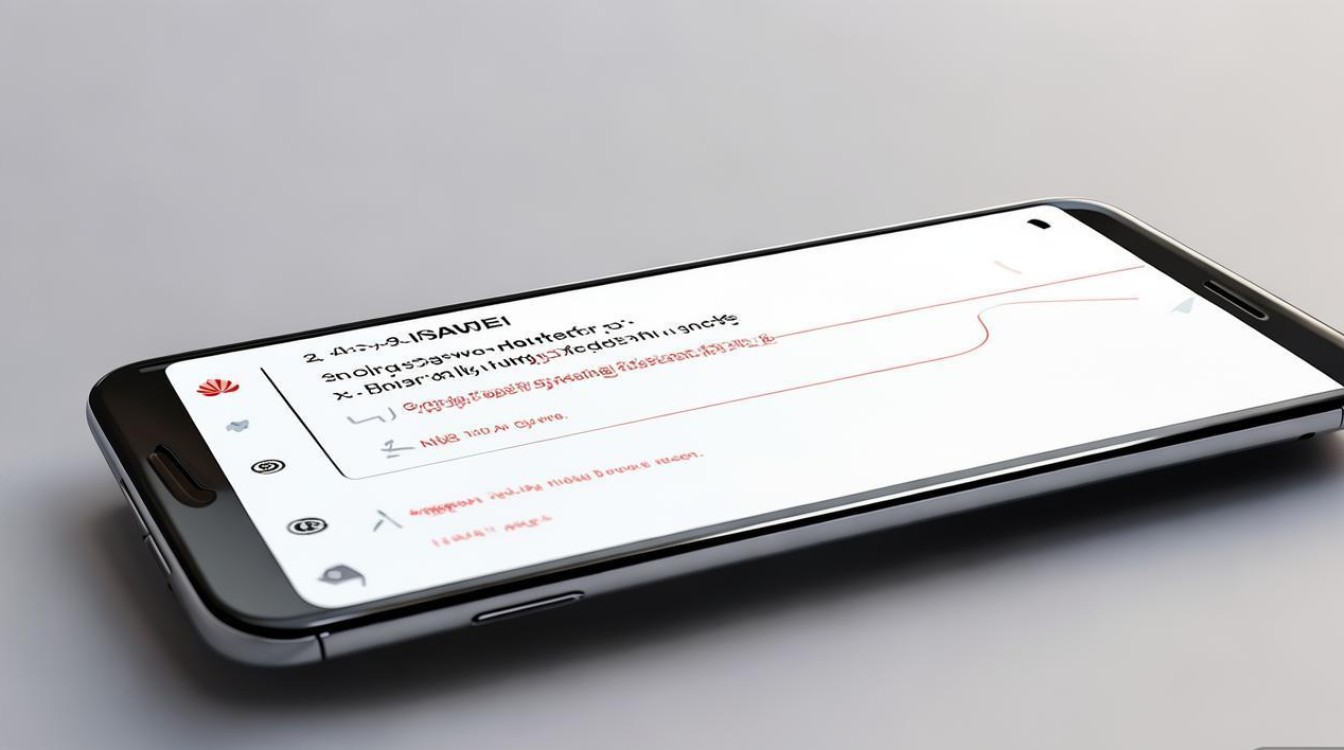
移动数据上网设置
移动数据上网是手机在没有Wi-Fi环境下的主要上网方式,华为麦芒5支持4G网络,设置步骤如下:
-
开启移动数据
从屏幕顶部向下滑动,打开通知栏,点击“移动数据”图标(通常为信号塔形状)即可开启,若未显示该图标,可进入“设置”>“移动网络”>“移动数据”,开启右侧开关。 -
APN(接入点名称)配置
APN是手机接入移动网络的参数,一般情况下,插入SIM卡后会自动配置运营商默认APN,若需手动设置,路径为:“设置”>“移动网络”>“接入点名称(APN)”,点击右上角“+”号添加新APN,参数如下(以中国移动为例):- 名称:CMNET
- APN:cmnet
- 网络类型:LTE
- 其他字段保持默认或留空
中国联通和中国电信的APN参数可分别设置为“uninet”和“ctnet”,具体可咨询运营商客服。
-
网络模式选择
在“设置”>“移动网络”>“首选网络类型”中,可选择“4G/3G/2G自动选择”或仅开启“4G/3G/2G(自动连接)”,若信号较弱,可尝试调整为“3G/2G”以提升稳定性。 -
流量监控与限制
为避免流量超支,可开启流量监控功能:“设置”>“移动网络”>“流量管理”,查看已用流量并设置流量套餐上限,到达阈值时,系统会自动提醒或关闭移动数据。
Wi-Fi上网设置
Wi-Fi上网在家庭、办公等场所更为经济高效,华为麦芒5的Wi-Fi设置步骤如下:
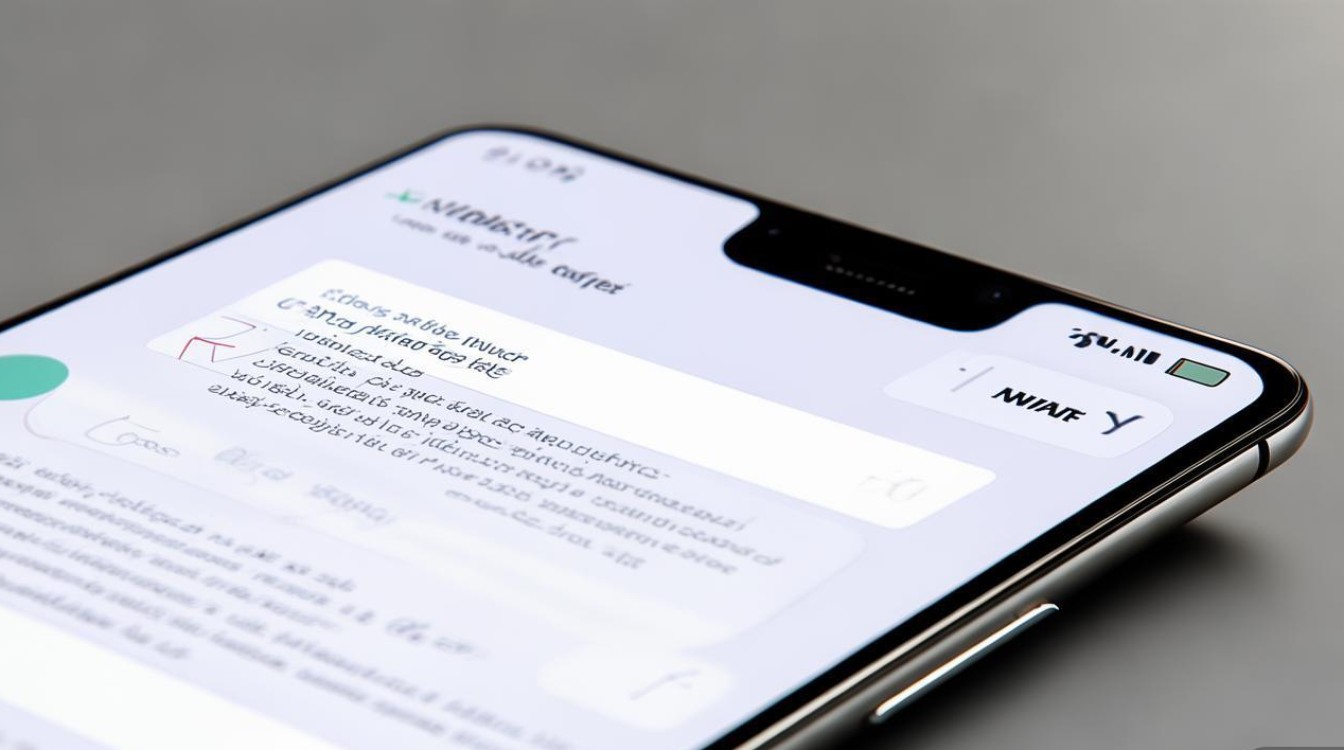
-
开启Wi-Fi并搜索网络
通知栏下滑点击“Wi-Fi”图标,或进入“设置”>“无线和网络”>“Wi-Fi”,开启开关后,手机会自动搜索附近可用Wi-Fi网络。 -
连接Wi-Fi网络
在列表中选择目标网络,若为加密网络需输入密码(密码区分大小写),连接成功后,状态栏会显示Wi-Fi图标。 -
管理已保存网络
长按已连接的Wi-Fi网络,可选择“忘记网络”(清除密码配置)、“网络设置”(修改IP/DNS等)或“设置优先级”(自动连接排序)。 -
5G Wi-Fi与双频连接
华为麦芒5支持2.4GHz和5GHz频段Wi-Fi,若路由器支持双频,可在“高级设置”中手动选择频段,5GHz频段干扰少、速度快,但穿墙能力弱,适合近距离连接。 -
Wi-Fi休眠策略
为避免后台流量消耗,可设置Wi-Fi休眠模式:“设置”>“无线和网络”>“Wi-Fi”>“高级设置”>“Wi-Fi休眠策略”,选择“永不休眠”(保持连接)或“仅在屏幕关闭时休眠”(省电)。
个人热点共享网络
当其他设备需要使用华为麦芒5的网络时,可开启个人热点功能:
-
开启热点
通知栏下滑点击“热点”图标,或进入“设置”>“无线和网络”>“移动热点”,开启开关。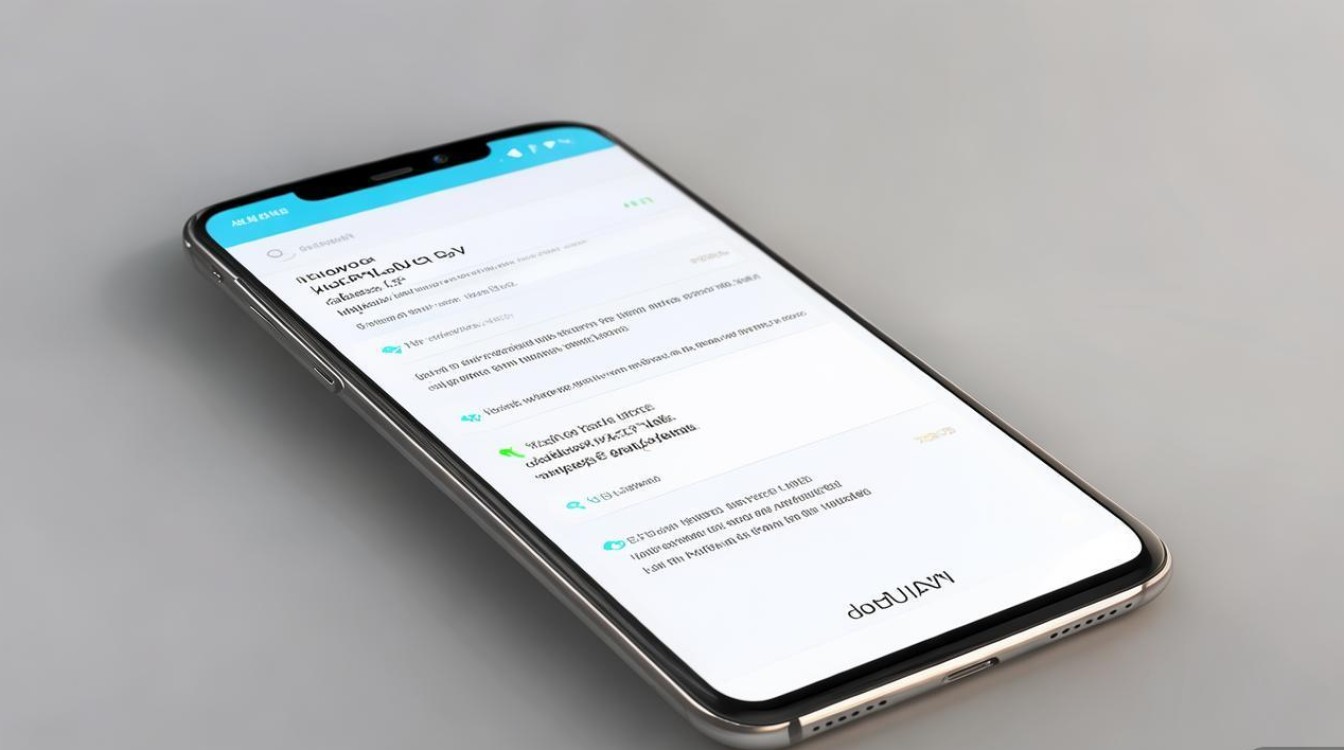
-
配置热点参数
点击“配置移动热点”,可设置:- 热点名称:默认为“HUAWEI-MaiMang5”,可自定义。
- 安全性:建议选择“WPA2-PSK(AES)”,并设置8位以上密码。
- 共享网络:可选择“移动数据”或“已连接的Wi-Fi”。
-
连接设备
其他设备搜索热点名称,输入密码即可连接,最多支持10台设备同时连接,过多可能导致网速下降。
常见问题解决
-
移动数据无法连接
- 检查SIM卡是否正确安装,重启手机尝试。
- 确认手机欠费或流量套餐是否用尽。
- 重置网络设置:“设置”>“系统和更新”>“重置”>“重置网络设置”(清除Wi-Fi密码和APN配置)。
-
Wi-Fi连接后无互联网访问
- 重启路由器或忘记网络后重新连接。
- 检查路由器是否连接互联网,尝试其他设备连接验证。
- 忽略网络建议:“设置”>“无线和网络”>“Wi-Fi”>“高级设置”>“忽略网络建议”。
相关问答FAQs
Q1:华为麦芒5支持5G网络吗?
A:华为麦芒5不支持5G网络,仅支持4G FDD-LTE和TDD-LTE网络,若需使用5G网络,需更换为支持5G的机型。
Q2:如何节省手机流量?
A:可通过以下方式节省流量:
- 开启“数据节省模式”:“设置”>“电池”>“更多”>“数据节省模式”,限制后台数据使用。
- 在“流量管理”中设置应用流量限制,禁用非必要应用的后台数据。
- 使用Wi-Fi环境下下载大文件或更新系统。
版权声明:本文由环云手机汇 - 聚焦全球新机与行业动态!发布,如需转载请注明出处。





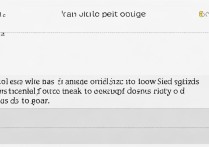
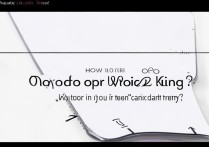





 冀ICP备2021017634号-5
冀ICP备2021017634号-5
 冀公网安备13062802000102号
冀公网安备13062802000102号